在Windows 7操作系统中,网络连接错误711是一个常见的问题,通常与网络服务相关,这个错误提示表明某些必要的服务没有运行,导致无法建立网络连接,为了解决这个问题,我们需要了解其原因并采取相应的措施。
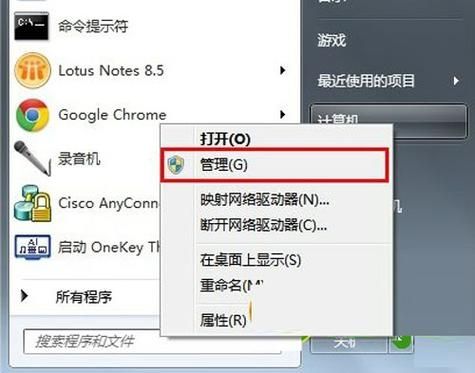
错误711的原因
错误711通常是由以下几种情况引起的:
1、服务未启动:一些关键的网络服务(如Remote Access Connection Manager和Network List Service)未启动或被禁用。
2、注册表问题:系统注册表中的一些键值可能被误删除或修改,导致服务无法正常启动。
3、软件冲突:某些第三方软件可能会干扰系统的网络服务。
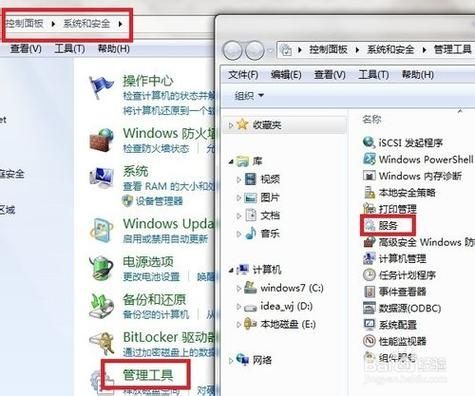
4、系统文件损坏:系统文件的损坏也可能导致网络服务无法正常运行。
解决方法
方法一:检查并启动相关服务
1、打开服务管理器:
按下Win + R组合键,输入services.msc,然后按回车键,这将打开“服务”窗口。
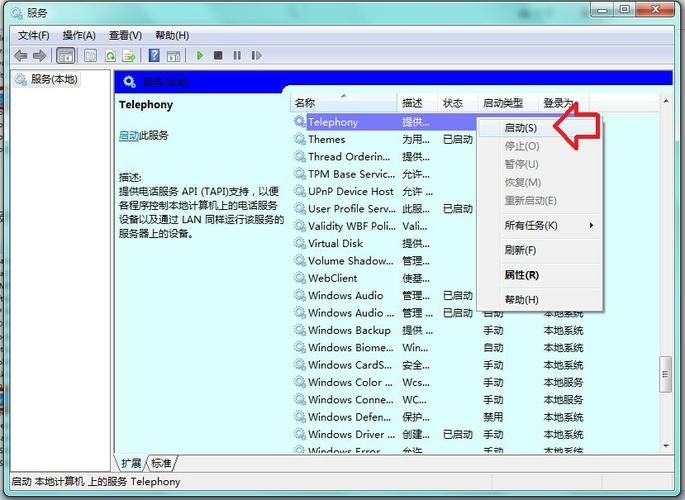
2、找到并启动相关服务:
在服务列表中找到Remote Access Connection Manager和Network List Service。
右键点击每个服务,选择“属性”。
在“常规”选项卡中,将启动类型设置为“自动”,然后点击“启动”按钮。
确保这两个服务都已启动并设置为自动启动。
方法二:检查并修复注册表
1、打开注册表编辑器:
按下Win + R组合键,输入regedit,然后按回车键,这将打开“注册表编辑器”。
2、导航到相关键值:
依次展开HKEY_LOCAL_MACHINE\SYSTEM\CurrentControlSet\Services\NlaSvc。
3、检查并修改键值:
在右侧窗格中找到名为Start的DWORD值。
双击Start,将其数值数据改为2,然后点击“确定”。
4、重启计算机:
关闭注册表编辑器,然后重启计算机以使更改生效。
方法三:使用命令提示符修复
1、打开命令提示符(管理员):
点击“开始”菜单,输入cmd,右键点击“命令提示符”,选择“以管理员身份运行”。
2、执行修复命令:
在命令提示符窗口中,输入以下命令并按回车:
```shell
netsh winsock reset
```
等待命令执行完成,然后重启计算机。
方法四:检查并修复系统文件
1、打开命令提示符(管理员):
点击“开始”菜单,输入cmd,右键点击“命令提示符”,选择“以管理员身份运行”。
2、执行系统文件检查命令:
在命令提示符窗口中,输入以下命令并按回车:
```shell
sfc /scannow
```
等待扫描和修复过程完成,然后重启计算机。
预防措施
为了避免未来出现类似的网络连接问题,可以采取以下预防措施:
1、定期更新系统:确保Windows 7系统和所有驱动程序都是最新的。
2、避免随意修改注册表:除非非常必要,否则不要随意修改注册表,以免引起系统不稳定。
3、谨慎安装第三方软件:安装新软件时,尽量选择信誉良好的来源,并注意软件的权限请求。
4、定期备份重要数据:定期备份重要数据和系统状态,以便在出现问题时能够快速恢复。
错误711是Windows 7系统中一个常见的网络连接问题,通常与网络服务的启动、注册表设置或系统文件的完整性有关,通过上述方法,大多数用户都能够解决这一问题,如果问题依然存在,可能需要更深入的技术支持或考虑系统重装,希望本文提供的解决方案能够帮助你快速恢复网络连接,享受顺畅的网络体验。


